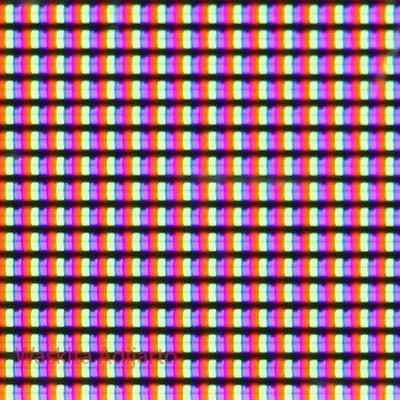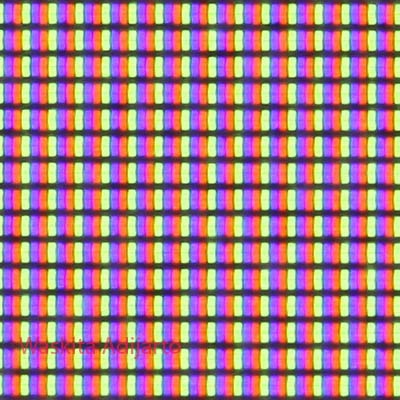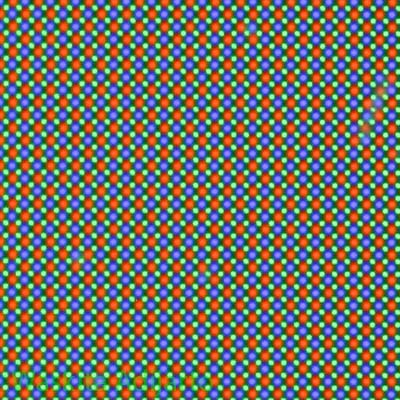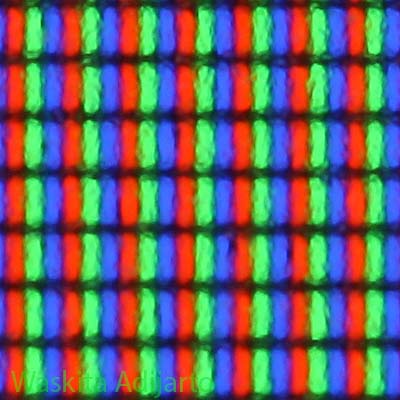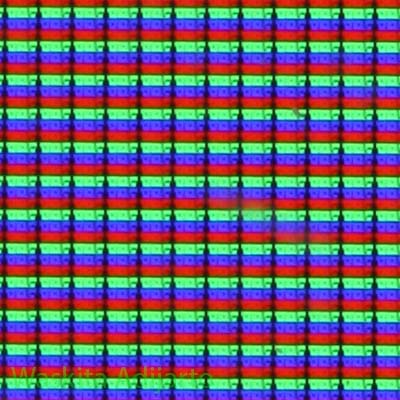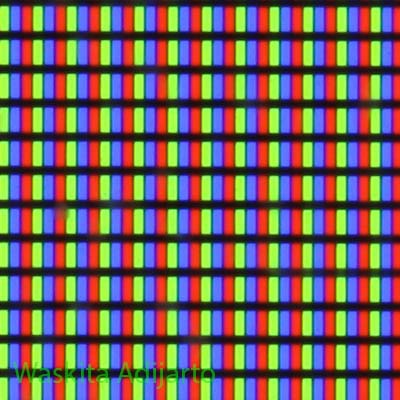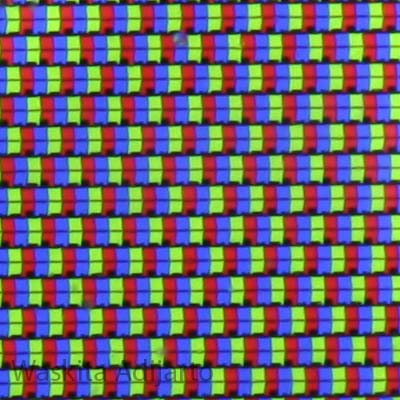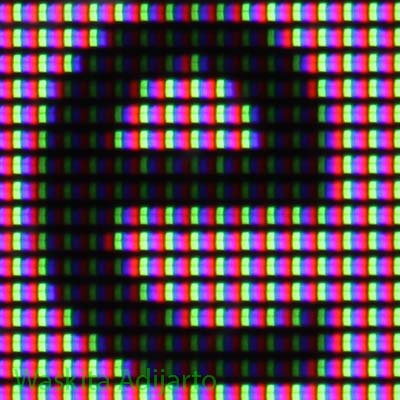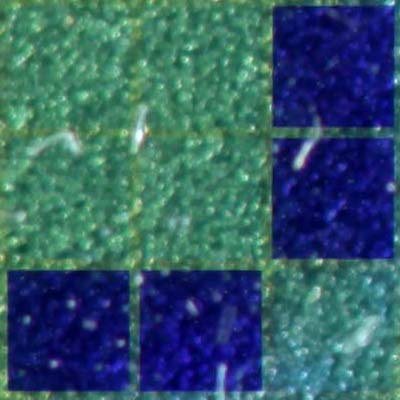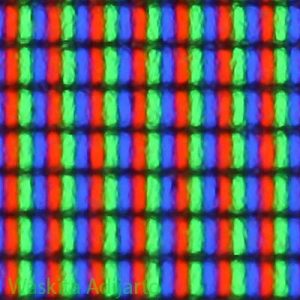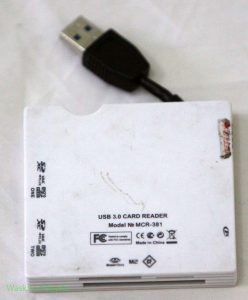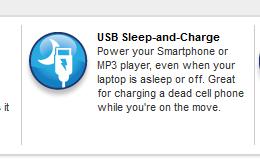Salah satu kelemahan charger laptop adalah kabelnya yang lama-kelamaan putus setelah tertekuk-tekuk berulang kali. Masalah ini juga menimpa charger MagSafe 2 untuk Mac Book Pro.
Berikut ini penampakan kabel charger yang putus. Umumnya yang putus itu adalah kabel di dekat chargernya. Putusnya tidak terlihat dari luar, namun nampak bahwa kabelnya menekuk, yang artinya kabel keras di dalamnya sudah putus.

Kalau sudah begini solusinya ada beberapa:
- Diperbaiki kalau masih garansi, cuma sayangnya garansi sudah lewat. Dan saya juga tidak tahu apakah garansi juga termasuk kabel charger yang putus seperti ini.
- Beli baru, cuma mahal juga, sekitar 800 ribuan kalau baru dan original.
- Bongkar dan sambung sendiri , inilah yang akan dilakukan.
Untuk menyambung sendiri kabel tersebut, tahap pertama adalah mencari apakah ada orang lain yang sudah pernah melakukannya. Produrnya ketemu di http://www.instructables.com/id/How-to-open-and-replace-the-MagSafe-cord-on-an-App/, jadi tinggal diikuti saja dari artikel itu, dengan modifikasi sedikit disesuaikan dengan keadaan yang dijumpai.
Perangkat yang diperlukan untuk membongkar dan menyambung kembali adalah sebagai berikut:
- Tang lancip. Pakai tang apa saja bisa sebenarnya, asal dapat masuk ke celah bagian penggulung. Kalau tang nya terlalu besar akan susah.
- Obeng minus kecil, untuk membuka bagian yang tidak bisa dibuka dengan tang
- Solder , untuk menyambung ulang kabel
- Timah solder
- Box Cutter, untuk memotong kabel
Tahap pertama adalah mencari petunjuk untuk membuka kotak charger tersebut. Kotak tersebut dilem, jadi mesti dibongkar paksa dengan tang.
Berikut petunjuk membongkar dari artikel instructables tersebut.

Berikut usaha membongkar dengan tang. Bagian sebelah situ adalah yang paling mudah karena ada lekukan yang bisa dipakai sangkutan tang. Membukanya agak keras, namun tidak perlu khawatir pecah karena casing charger ini cukup tebal, jadi nanti yang pecah duluan adalah sambungan yang dilem, bukan kotaknya.

Berikut hasil perjuangan membuka dengan tang, sudah terbuka sebagian.

Sisi lainnya perlu dicongkel dengan obeng minuss kecil.

Akhirnya berhasil dibuka, rangkaian masih menempel ke salah satu kotak.

Rangkaian sudah berhasil dicopot seluruhnya dari kotak

Selanjutnya adalah mencopot kabel lama dengan solder, kemudian memasang kabel baru.
Beberapa hal yang perlu diperhatikan ketika membongkar pasang kabel:
- Mencopot kabel dapat dilakukan dengan solder dengan mencairkan timah di sambungan. Namun mencopotnya agak lama kalau pakai solder kecil seperti solder 30 watt yang saya pakai.
- Perhatikan polaritas kabel. Ada tulisan ‘VOUT’ dan ‘GND’ di PCB rangkaian. Bagian tengah kabel disambungkan ke VOUT, sedangkan bagian pinggir yang berupa serabut disambungkan ke lubang yang bertulisan ‘GND’. Jangan sampai terbalik karena dapat merusak notebooknya.

Berikut ini kabel yang sudah disolder ulang.

Selanjutnya adalah menutup kembali casing charger tersebut. Kalau mau rapi casing dapat dilem dengan superglue, kemudian lubang kabel ditutup dengan lem silikon. Cuma kalau dilem pakai superglue akan susah membongkarnya lagi. Saya sendiri memilih solusi semi permanen supaya tidak terlalu repot kalau nanti putus lagi dan perlu dibongkar lagi.